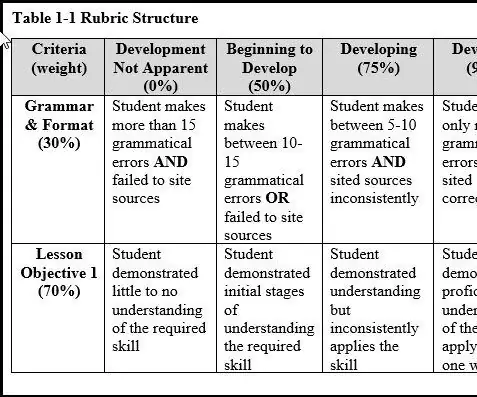
Table des matières:
- Auteur John Day [email protected].
- Public 2024-01-30 09:07.
- Dernière modifié 2025-06-01 06:09.
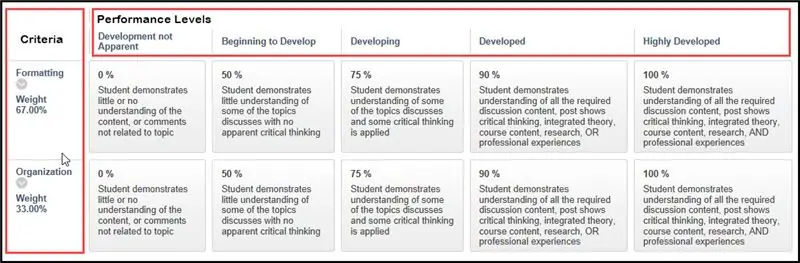
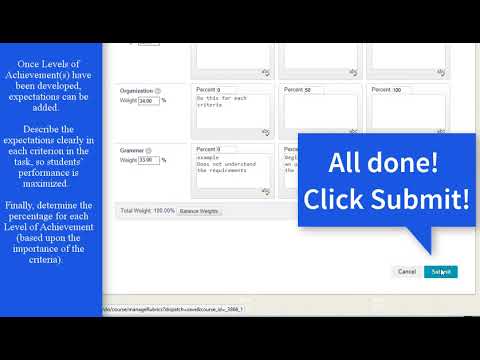
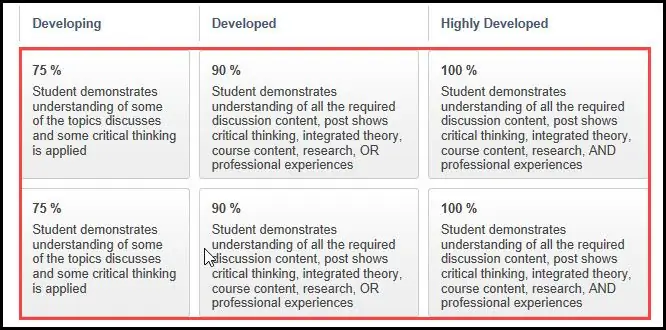
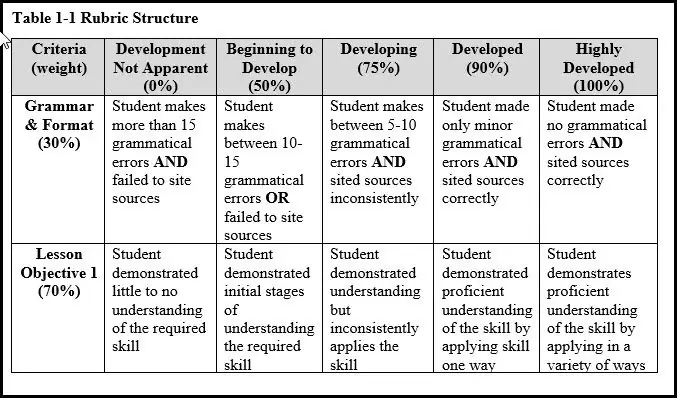
introduction
Une rubrique est une liste de critères selon lesquels les étudiants seront évalués. Les rubriques comprennent des détails décrivant chacun des différents niveaux de performance pour chaque critère, tel que déterminé par le développeur (enseignant, instructeur, etc.). Les rubriques sont élaborées en trois parties principales:
Critères. Les critères sont les catégories notées du travail évalué. Des exemples de critères pourraient être la mise en forme, la grammaire, des parties spécifiques d'un article telles que la bibliographie ou la table des matières, et les objectifs spécifiques de la leçon. Le développeur de la rubrique a l'autonomie de diviser le score de 100 % ou la valeur totale des points du devoir en fonction du niveau d'importance que les critères ont sur le devoir. En règle générale, les objectifs spécifiques de la leçon qui sont les nouvelles compétences que les élèves devront acquérir auront le plus de poids. Comme le montre la figure 1-1, les critères évalués sont répertoriés dans la première colonne de la rubrique, un pour chaque ligne.
Niveaux de performances. Les niveaux de performance sont l'échelle utilisée pour mesurer le niveau de compétence de chaque critère noté. Les experts suggèrent quatre à six niveaux de performance sur l'échelle (Minnesota, s.d.) Plus les niveaux de performance utilisés dans une rubrique sont nombreux, plus la rétroaction de l'apprenant devient spécifique.
Descripteurs. Comme le montre la figure 1-2, le descripteur explique ce que chaque niveau de performance spécifique nécessitera pour chaque critère évalué par l'instructeur. Les descriptions lues comme des performances, si l'étudiant obtient cette note de niveau de performance.
Tableau d'apprentissage
Blackboard Learn, comme le montre la figure 1-3, est un environnement d'apprentissage virtuel et un système de gestion de cours développé par Blackboard Inc. Il s'agit d'un logiciel serveur Web qui propose une gestion de cours, une architecture ouverte personnalisable et une conception évolutive qui permet l'intégration avec les systèmes d'information des étudiants. et les protocoles d'authentification. Il peut être installé sur des serveurs locaux ou hébergé par Blackboard ASP Solutions. Ses principaux objectifs sont d'ajouter des éléments en ligne aux cours traditionnellement dispensés en face-à-face et de développer des cours entièrement en ligne avec peu ou pas de réunions en face-à-face (Wikipedia, 2018).
Conception de la rubrique
Les rubriques peuvent être utilisées pour des devoirs subjectifs, mais peuvent également être utilisées pour évaluer un produit créé par un étudiant, comme des projets et des créations physiques, des soumissions écrites et d'autres tâches subjectives qui démontrent le niveau de compréhension des étudiants. Des exemples de ces tâches ou produits basés sur les performances dans Blackboard Learn peuvent inclure des devoirs, des blogs et des revues, des wikis, des fils de discussion, des forums et des types de questions de test tels que des essais, des réponses de fichiers ou des réponses courtes.
Lors de la conception des rubriques, il est impératif de décrire clairement les attentes dans chaque critère de la tâche, afin que la performance des élèves soit maximale. Ils peuvent également rendre la notation des performances d'un étudiant plus efficace et minimiser les biais lors du respect des descripteurs définis pour chaque critère et niveau de performance. Le tableau 1-1 donne un exemple de rubrique qui pourrait être utilisée pour un document de recherche ayant un objectif d'apprentissage. En faisant correspondre où l'en-tête de colonne, le niveau de performance, répond aux critères de notation sur le côté gauche indiquera quelles sont les attentes, le descripteur. Notez que les critères énumérés dans n'importe quelle rubrique varient en fonction des objectifs d'apprentissage et du type de devoir que vous évaluez.
- Développement non apparent. À ce niveau, l'élève fait preuve d'un manque de compréhension.
- Commencer à se développer. Ce niveau de performance correspond au moment où l'élève démontre les étapes initiales de la compréhension de la compétence.
- Développement. Les élèves reçoivent cette note lorsqu'ils démontrent une compréhension minimale et qu'ils appliquent la compétence de manière incohérente.
- Développé. Lorsqu'un élève s'acquitte efficacement d'une tâche de manière indépendante (à sens unique ou à temps), il obtient ce niveau de performance.
- Développer fortement. Lorsqu'un élève démontre une compréhension compétente et applique la compétence de diverses manières, il obtiendra le niveau de performance le plus élevé.
Avantages des rubriques
Les avantages de concevoir des rubriques afin que l'étudiant clarifie les attentes d'un devoir s'étendront également à l'instructeur. Les rubriques apportent un haut niveau de clarté et de structure à la performance ainsi qu'aux tâches procédurales (Université, 2016). Avec des descripteurs appropriés, vous pouvez pratiquement éliminer toute critique subjective en faisant correspondre les observations d'une performance au descripteur de la rubrique. L'évaluation de la performance qui en résulte, qui s'appuie sur le descripteur retenu pour chaque critère, agit ensuite comme un retour de qualité pour l'étudiant. Les critiques sans feedback peuvent arrêter la réussite, il est donc toujours important d'inclure des commentaires supplémentaires avec une rubrique notée qui explique pourquoi le niveau de performance a été sélectionné pour chaque critère. Des rubriques bien conçues peuvent également augmenter l'efficacité de la notation ainsi qu'une notation plus calibrée (Université, 2016).
Liste des outils nécessaires
Identifiants de connexion pour Blackboard Learn
Rôle de Course Builder, instructeur ou administrateur système
Un cours pour compléter cette instructable (j'ai utilisé un cours de test)
Compréhension de base de Blackboard Learn (consultez help.blackboard.com pour obtenir des informations utiles sur la mise en route)
Clause de non-responsabilité: n'est pas responsable du contenu ajouté ou supprimé de votre instance de Blackboard Learn. Assurez-vous de bien comprendre les fonctions et les actions de votre instance de Blackboard Learn.
Étape 1: Connectez-vous à votre instance de Blackboard
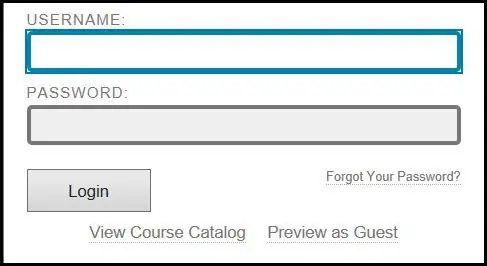
Guide étape par étape pour créer une rubrique dans Blackboard Learn
REMARQUE: Des informations supplémentaires sont disponibles sur https://help.blackboard.com/. Sélectionnez votre type d'accès et votre version de Blackboard pour commencer des recherches sur des rubriques ou de nombreux autres sujets.
Ce guide étape par étape commencera au niveau de la gestion du cours. Assurez-vous d'abord de bien comprendre la gestion des cours, la configuration des cours et l'onglet de gestion des cours, puis le guide étape par étape (familiarisation).
Étape 1 - Connectez-vous à votre instance de tableau noir (voir figure 1-4)
Étape 2: Naviguer
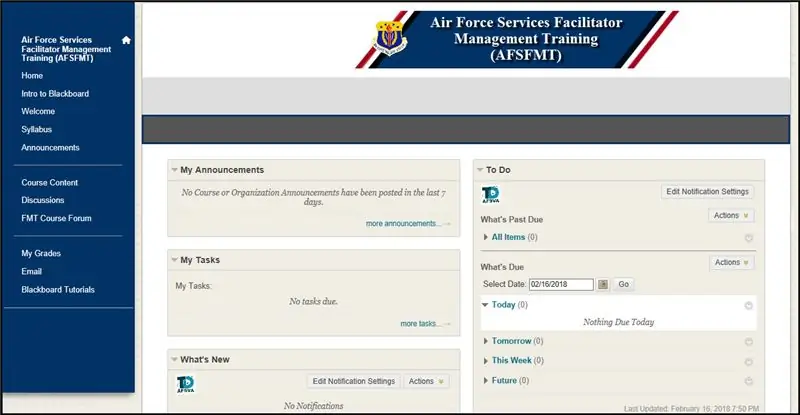
Accédez au cours où la rubrique sera utilisée
Étape 3: Gestion du cours
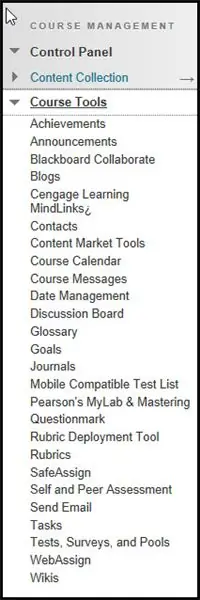
Accédez à Gestion des cours et ouvrez le Panneau de configuration. Cliquez sur Outils de cours pour développer la liste des outils disponibles, enfin, sélectionnez Rubriques. (La page Rubriques s'ouvrira mais le menu latéral restera)
Étape 4: Créer
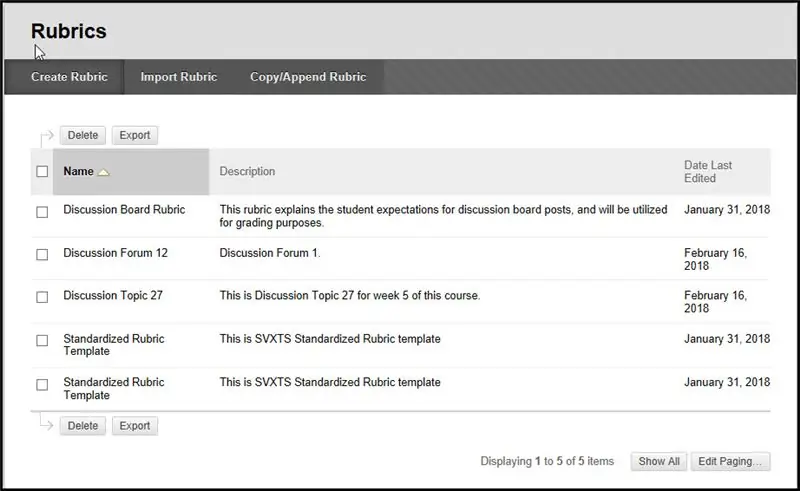
Créer une rubrique
Étape 5: Informations sur la rubrique
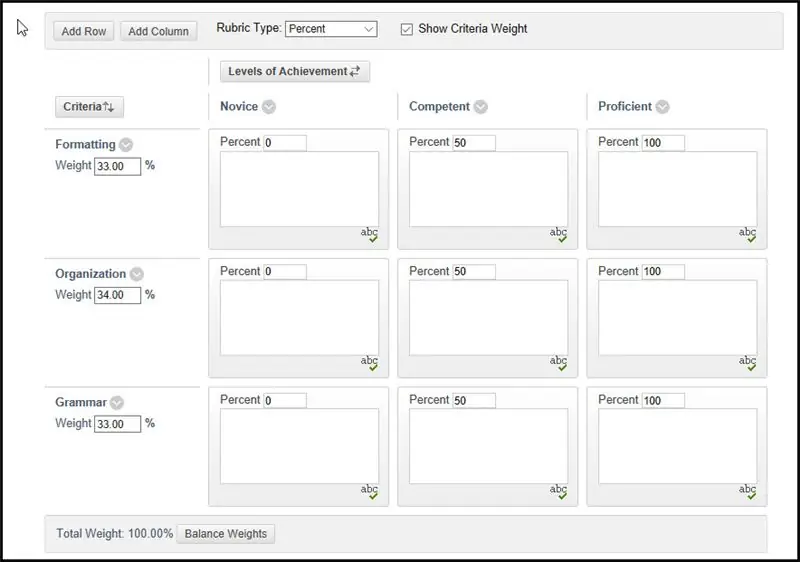
6a - *Ajouter un nom (Forum de discussion 1, Devoir 1, etc.)
6b - Ajouter une description (si vous le souhaitez, ajoutez une courte description de la rubrique)
6c - Détail de la rubrique: mettez à jour vos critères et niveaux de performance spécifiques (appelés niveaux de réussite dans Blackboard Learn). Chaque zone modifiable sera notée ci-dessous:
Valeurs par défaut - Blackboard a des critères et des niveaux de réussite par défaut (niveaux de performance; ceux-ci peuvent tous être modifiés et modifiés selon les critères et/ou les niveaux de réussite souhaités)
Ajouter une ligne - Cela ajoutera un nouveau critère
Ajouter Colum - Cela ajoutera un nouveau niveau de réussite
Mise à jour/modification des critères - Les critères par défaut peuvent être modifiés pour répondre à vos besoins; Cliquez sur la flèche déroulante à côté des critères à modifier, puis cliquez sur Modifier. Les critères peuvent également être supprimés en exécutant les mêmes fonctions ou vous pouvez ajouter des alignements (consultez help.blackboard.com pour plus d'informations sur les alignements).
Une fois que les critères requis ont été élaborés, le pourcentage de poids doit être mis à jour en fonction de l'importance des critères. Au-dessous de tous les critères se trouve le poids total. Si tous les critères sont pondérés de la même manière, cliquez sur Balance Weights.
Mise à jour/modification des niveaux de réussite - Les niveaux de réussite par défaut peuvent être modifiés pour répondre à vos besoins; Cliquez sur la flèche déroulante à côté du niveau de réussite à modifier, puis cliquez sur Modifier. Les niveaux de réussite peuvent également être supprimés en exécutant les mêmes fonctions.
Une fois que les niveaux de réalisation ont été définis, les attentes peuvent être ajoutées. Décrivez clairement les attentes de chaque critère de la tâche afin de maximiser les performances des élèves. Enfin, déterminez le pourcentage pour chaque niveau de réussite (en fonction de l'importance des critères).
Étape 6: Soumettre
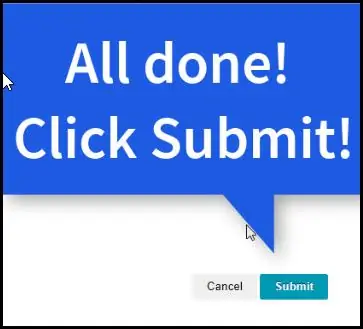
Soumettre
Étape 7: Déployer dans le cours
8a - Naviguez jusqu'à la zone de contenu (devoirs, forums de discussion, etc.)
8b - Deux façons d'ajouter une rubrique: (contenu déjà développé ou contenu construit)
Contenu déjà développé: accédez à Gestion de cours, Outils de cours, puis Forums de discussion (pour cet exemple). Une fois la page du forum de discussion chargée, cliquez sur la flèche déroulante à côté du titre, cliquez sur modifier, puis faites défiler jusqu'à Notation. À côté de Rubriques associées, cliquez sur Ajouter des rubriques, puis sur Sélectionner une rubrique. La rubrique qui vient d'être développée sera disponible pour ajout. Cliquez sur la case à cocher, puis sur Soumettre. Cliquez sur le contenu pour lequel vous souhaitez déployer une rubrique. Une fois ajoutées, plusieurs fonctions sont disponibles (déplacez votre souris sur chacune pour voir les options disponibles). Enfin, cliquez sur Soumettre.
Créer du contenu: des rubriques peuvent être ajoutées aux évaluations ou aux éléments disponibles sous Outils. Pour cet exemple, cliquez sur Outils, puis sur Plate-forme de discussion. Ensuite, cliquez sur Créer un nouveau forum. Complétez les informations requises et sous Paramètres du forum, activez le forum de discussion Note: Points possibles. Cela remplira à nouveau le bouton Rubriques associées, Ajouter des rubriques. Suivez les mêmes étapes que celles indiquées ci-dessus pour ajouter la rubrique à votre nouveau forum de discussion.
Étape 8: Résumé
Les rubriques, lorsqu'elles sont soigneusement planifiées et exécutées, peuvent augmenter les résultats des élèves ainsi que l'efficacité et la cohérence de la notation lors de la notation de travaux hautement subjectifs. Les rubriques comprennent trois parties principales, qui jouent toutes un rôle important pour clarifier les attentes de l'instructeur pour les multiples critères évalués par le devoir. Les niveaux de performance marquent les multiples niveaux d'apprentissage que l'étudiant peut démontrer son niveau de compétence des critères sur un devoir, et les descripteurs pour chaque critère expliquent les exigences que l'étudiant est censé démontrer pour chaque niveau de performance.
Étape 9: Références
Université du Minnesota (s.d.). Création de rubriques. Extrait de l'Université du Minnesota:
Université Carnegie Mellon (2016). Eberly Center Excellence pédagogique et innovation pédagogique. Extrait de l'Université Carnegie Mellon:
Wikipédia (2018). Tableau noir Apprendre. Extrait de Wikipedia L'Encyclopédie gratuite:
Figure 1-1 Critères et niveaux de performance (consulté le 15 février 2018 sur
Figure 1-2 Exemples de descripteurs (consulté le 15 février 2018) à partir de
Figure 1-3 Blackboard Learn (à partir de Air Force Services Activity) (consulté le 15 février 2018) à partir de
Figure 1-4 Connexion à Blackboard Learn (depuis Air Force Services Activity) (consulté le 15 février 2018) à partir de
Figure 1-5 Informations sur les rubriques Blackboard Learn (issues de l'activité des services de la Force aérienne) (consulté le 15 février 2018) à partir de
Conseillé:
Créer une station spatiale dans TinkerCad Codeblock--Tutoriel facile: 7 étapes (avec images)

Créer une station spatiale dans TinkerCad Codeblock||Tutoriel facile : Bien que l'idée de vivre dans l'espace puisse sembler être de la science-fiction, alors que vous lisez ceci, la Station spatiale internationale fait le tour de la terre à une vitesse de cinq miles par seconde, en orbite autour de la terre une fois toutes les 90 minutes. Dans ce projet, vous apprendrez
(2) Commencer à créer un jeu - Créer un écran de démarrage dans Unity3D : 9 étapes

(2) Commencer à faire un jeu - Faire un écran de démarrage dans Unity3D : dans ce Instructable, vous apprendrez à créer un écran de démarrage simple dans Unity3D. Tout d'abord, nous allons ouvrir Unity
Robot SCARA : apprentissage de la cinématique directe et inverse !!! (Plot Twist Apprenez à créer une interface en temps réel dans ARDUINO en utilisant PROCESSING !!!!): 5 étapes (

Robot SCARA : apprentissage de la cinématique directe et inverse !!! (Plot Twist Apprenez à créer une interface en temps réel dans ARDUINO en utilisant PROCESSING !!!!): Un robot SCARA est une machine très populaire dans le monde de l'industrie. Le nom signifie à la fois le bras de robot d'assemblage conforme sélectif ou le bras de robot articulé conforme à la sélection. Il s'agit essentiellement d'un robot à trois degrés de liberté, étant les deux premiers displ
Installation d'un dissipateur thermique Zalman VF900-Cu sur une édition Mac Radeon X800 XT pour une utilisation dans une tour Apple G5 : 5 étapes

Installation d'un dissipateur thermique Zalman VF900-Cu sur une édition Mac Radeon X800 XT pour une utilisation dans une tour Apple G5 : l'avertissement standard - C'est ainsi que je l'ai fait. Cela a fonctionné pour moi. Si vous faites exploser votre G5, Radeon X800 XT, ou votre maison, voiture, bateau, etc. Je ne suis pas responsable ! Je fournis des informations basées sur mes propres connaissances et expériences. Je crois que tout st
Lumière réactive musicale--Comment créer une lumière réactive musicale super simple pour créer un bureau génial.: 5 étapes (avec images)

Lumière réactive musicale || Comment faire de la lumière réactive musicale super simple pour rendre le bureau génial.: Hé quoi de neuf les gars, aujourd'hui, nous allons construire un projet très intéressant. la basse qui est en fait un signal audio basse fréquence. C'est très simple à construire. Nous allons
